Was ist RunSW.exe und wie behebe ich seine hohe Speicherauslastung
 RunSW.exe ist eine ausführbare Datei, die mit Software oder Treibern von Realtek verbunden ist, die dazu dient, drahtlose Netzwerkverbindungen zu verwalten und zu steuern.
RunSW.exe ist eine ausführbare Datei, die mit Software oder Treibern von Realtek verbunden ist, die dazu dient, drahtlose Netzwerkverbindungen zu verwalten und zu steuern.
Manchmal kann die Datei Probleme wie eine hohe Speicherauslastung verursachen, was zu Systemverlangsamungen oder Leistungsproblemen führen kann.
In diesem Leitfaden werden wir untersuchen, was RunSW.exe ist, welchen Zweck es hat und effektive Lösungen zur Behebung der mit ihr verbundenen hohen Speicherauslastung bereitstellen.
Was ist RunSW.exe?
RunSW.exe ist eine Softwarekomponente des Realtek Wireless LAN Utility. Drahtlose Netzwerkadapter von Realtek werden häufig in Laptops, Desktop-Computern und anderen Geräten verwendet, um drahtlose Konnektivität zu ermöglichen.
Die Datei RunSW.exe ist ein Bestandteil des Softwarepakets oder Treibers, der mit dem drahtlosen Adapter von Realtek geliefert wird.
Sie übernimmt Aufgaben wie das Scannen nach verfügbaren drahtlosen Netzwerken, das Herstellen von Verbindungen, das Verwalten von Netzwerk-Settings und das Überwachen des Status der drahtlosen Verbindung.
Das Verhalten und die spezifischen Funktionen von RunSW.exe können jedoch je nach Version der verwendeten Realtek-Software oder des Treibers sowie des Modells des drahtlosen Adapters variieren.
Die Datei befindet sich normalerweise im C:\Windows-Ordner auf Ihrem Computer. Wenn sie jedoch an einem anderen Ort gefunden wird, könnte es sich um Malware oder bösartige Programme handeln, die sich mit ähnlichen Dateinamen tarnen.
Wenn Sie vermuten, dass die Datei bösartig ist, können Sie ein gründliches Scan mit zuverlässiger Antivirensoftware durchführen und sie löschen, wenn sie markiert wird.
Wie kann ich die hohe Speicherauslastung durch runsw.exe beheben?
Bevor Sie mit fortgeschrittenen Fehlerbehebungs-Schritten beginnen, sollten Sie die folgenden Überprüfungen durchführen:
- Starten Sie Ihren Computer neu.
- Stellen Sie sicher, dass Ihr Windows auf dem neuesten Stand ist.
- Deinstallieren Sie unerwünschte Apps von Ihrem PC.
- Führen Sie ein Registry-Reinigungswerkzeug aus.
- Schließen Sie unnötige Programme, die auf Ihrem Rechner laufen.
- Deaktivieren Sie unnötige Startprogramme.
Wenn das erledigt ist, folgen Sie den nachstehenden Methoden, um die Speicherauslastung zu reduzieren.
1. Führen Sie SFC- und DISM-Scans durch
-
Drücken Sie die Windows-Taste, geben Sie cmd ein und klicken Sie auf Als Administrator ausführen.
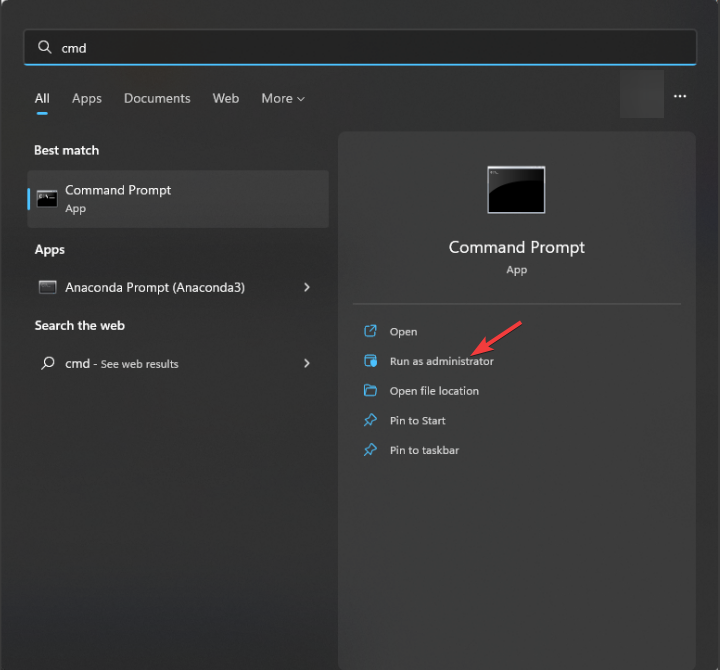
-
Geben Sie den folgenden Befehl ein, um beschädigte Dateien durch eine zwischengespeicherte Kopie zu ersetzen, und drücken Sie die Eingabetaste:
sfc/scannow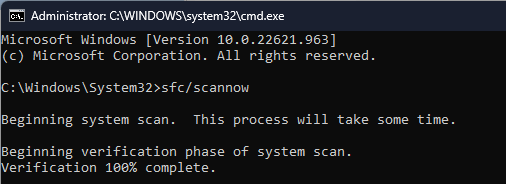
-
Warten Sie, bis der Vorgang abgeschlossen ist, kopieren Sie den folgenden Befehl, um die Windows-Betriebssystem-Image-Dateien wiederherzustellen, und drücken Sie die Eingabetaste:
Dism /Online /Cleanup -Image /RestoreHealth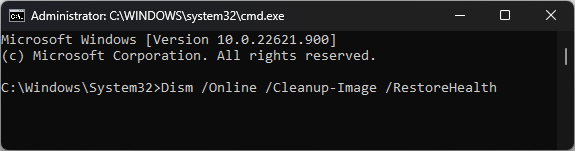
- Das DISM verwendet Windows Update, um die benötigten Dateien zur Behebung von Beschädigungen bereitzustellen; nach Abschluss starten Sie Ihren Computer neu.
Diese Methode erkennt potenzielle Windows-Probleme auf Ihrem PC, garantiert jedoch keine Behebung.
Andererseits haben Sie die Möglichkeit, eine dedizierte Reparaturlösung zu nutzen, um Ihren Windows-PC zu diagnostizieren und die Probleme vollständig zu beheben.
2. Führen Sie einen Malware-Scan durch
-
Drücken Sie die Windows-Taste, geben Sie Windows-Sicherheit ein, und klicken Sie auf Öffnen.
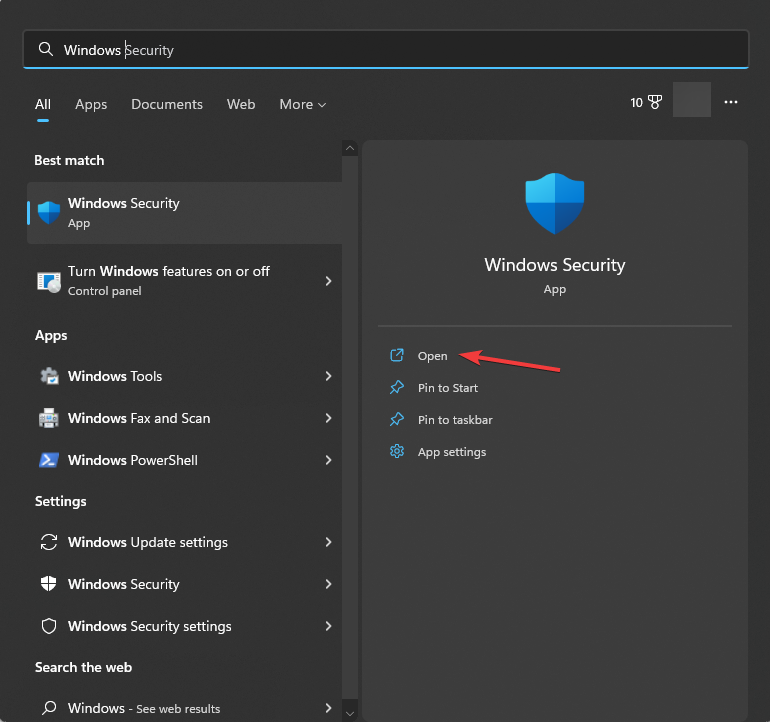
-
Gehen Sie zu Virus- & Bedrohungsschutz und klicken Sie auf Scan-Optionen.
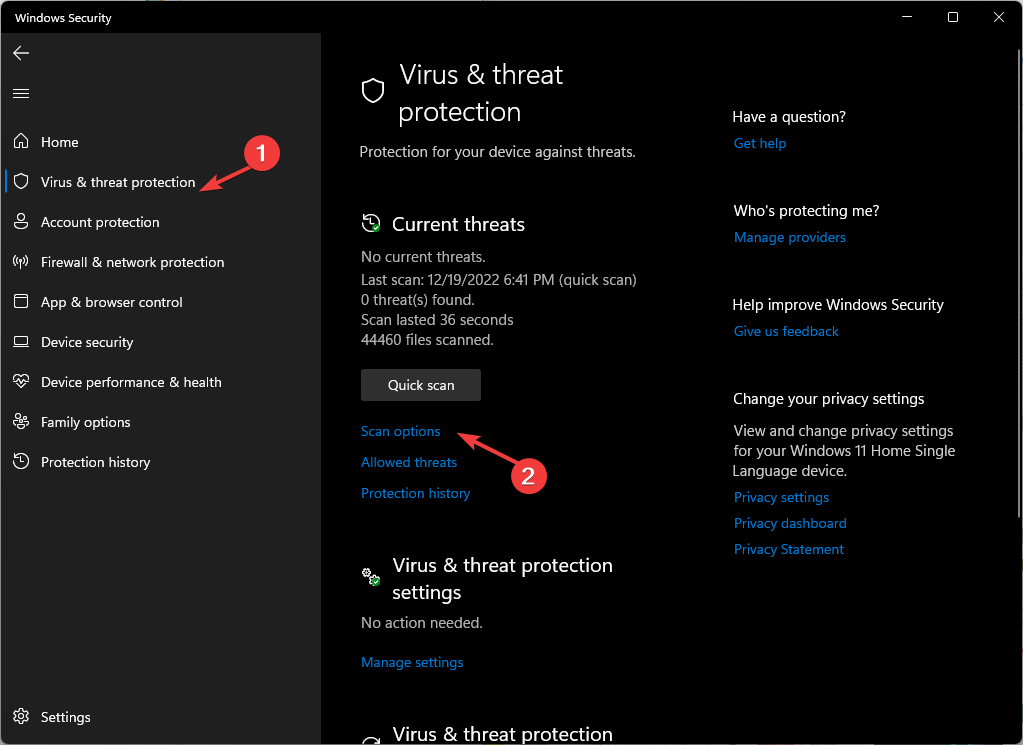
-
Setzen Sie ein Häkchen neben Vollständiger Scan und klicken Sie auf Jetzt scannen.
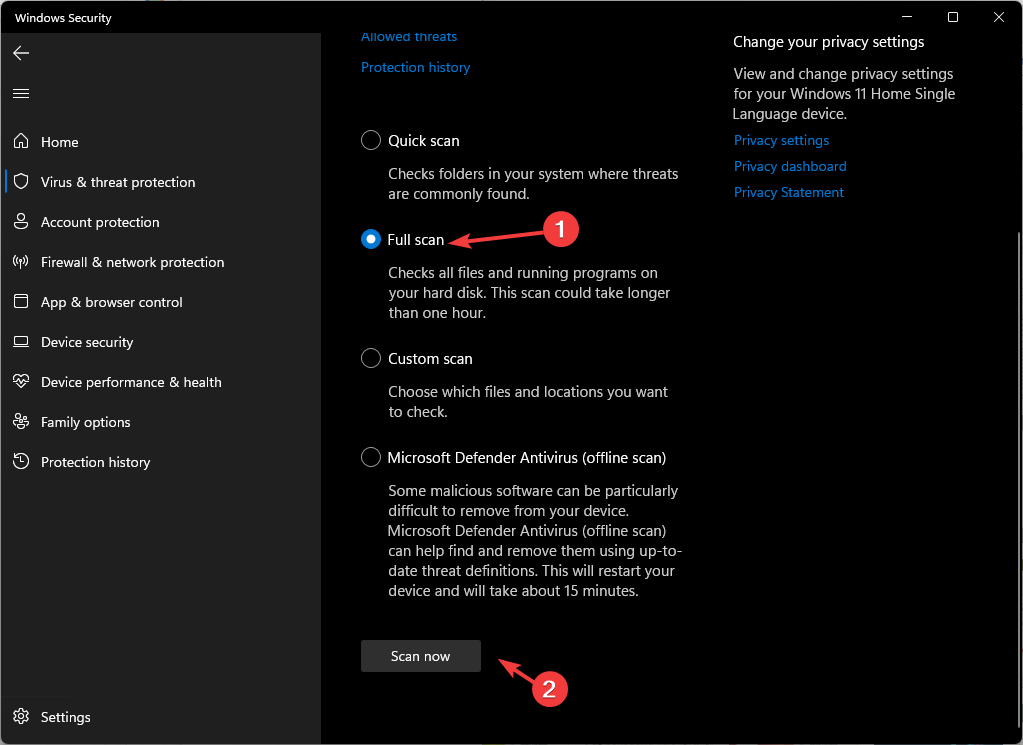
Jetzt scannt die Antivirensoftware Ihren Computer nach bösartigen Dateien. Wenn welche gefunden werden, werden sie aufgelistet. Löschen Sie diese, um das Problem zu beheben.
3. Führen Sie das Datenträgerbereinigungstool aus
-
Drücken Sie Windows + R, um das Ausführen-Fenster zu öffnen.
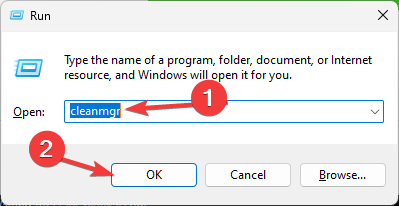
- Geben Sie cleanmgr ein, und klicken Sie auf OK, um das Datenträgerbereinigung-Tool zu öffnen.
-
Wählen Sie im Fenster Datenträgerbereinigung: LaufwerksauswahlC aus und klicken Sie auf OK.
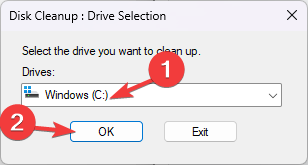
-
Klicken Sie nun auf Systemdateien bereinigen.
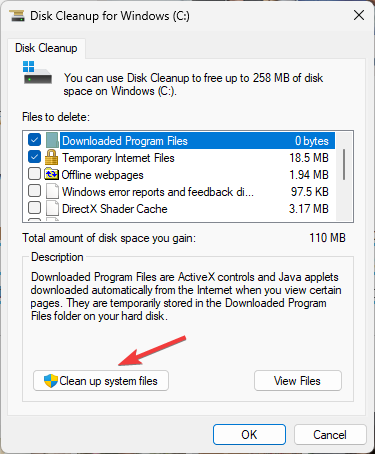
- Auswahl erneut im Fenster Datenträgerbereinigung: LaufwerksauswahlC und klicken Sie auf OK.
-
Wählen Sie alle Elemente im Feld Zu löschende Dateien aus und klicken Sie auf OK.
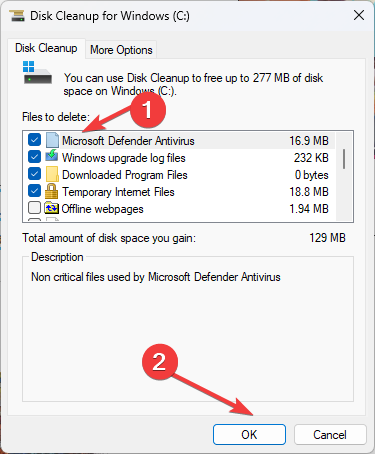
-
Klicken Sie auf Dateien löschen, um die Aktion zu bestätigen.
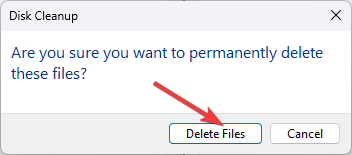
Dadurch werden alle unerwünschten Junk- und Temp-Dateien entfernt, um den Speicherplatz auf Ihrem Gerät wiederherzustellen.
4. Aktualisieren Sie den Netzwerktreiber
-
Drücken Sie Windows + R, um das Ausführen-Fenster zu öffnen.
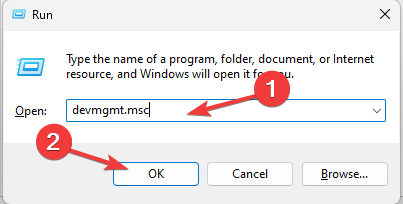
- Geben Sie devmgmt.msc ein und klicken Sie auf OK, um den Geräte-Manager zu öffnen.
- Klicken Sie auf Netzwerkadapter und erweitern Sie es.
-
Gehen Sie zum Treiber Wi-Fi, klicken Sie mit der rechten Maustaste darauf und wählen Sie Treiber aktualisieren.
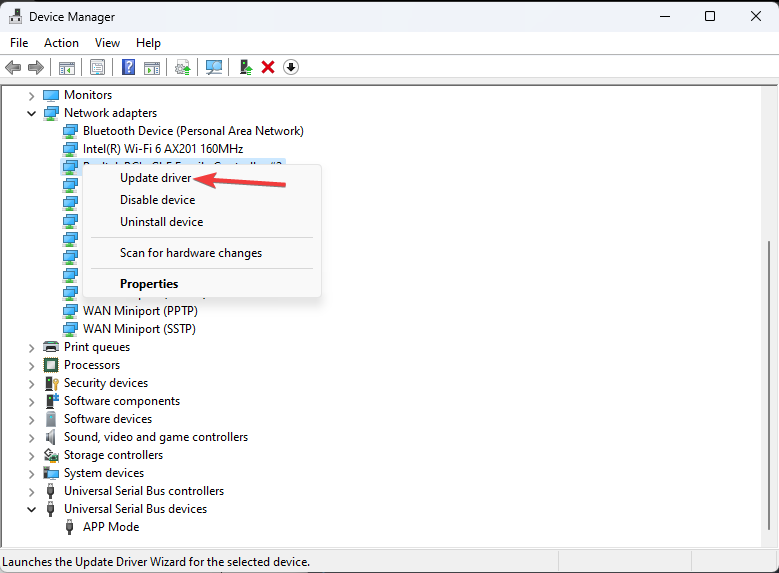
-
Klicken Sie auf Automatisch nach Treibern suchen.
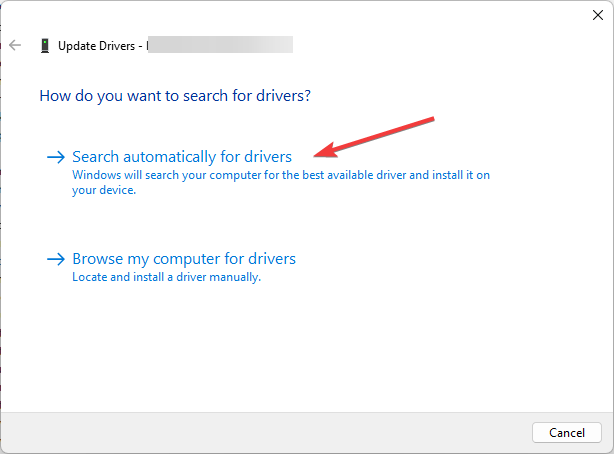
- Befolgen Sie die Anweisungen auf dem Bildschirm, um den Vorgang abzuschließen.
5. Passen Sie die Energiemanagementeinstellungen an
-
Drücken Sie Windows + R, um das Ausführen-Fenster zu öffnen.
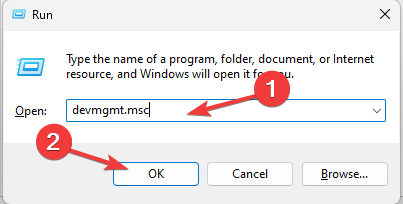
- Geben Sie devmgmt.msc ein und klicken Sie auf OK, um den Geräte-Manager zu öffnen.
- Klicken Sie auf Netzwerkadapter und erweitern Sie es.
-
Gehen Sie zum Treiber Wi-Fi, klicken Sie mit der rechten Maustaste darauf und wählen Sie Eigenschaften.
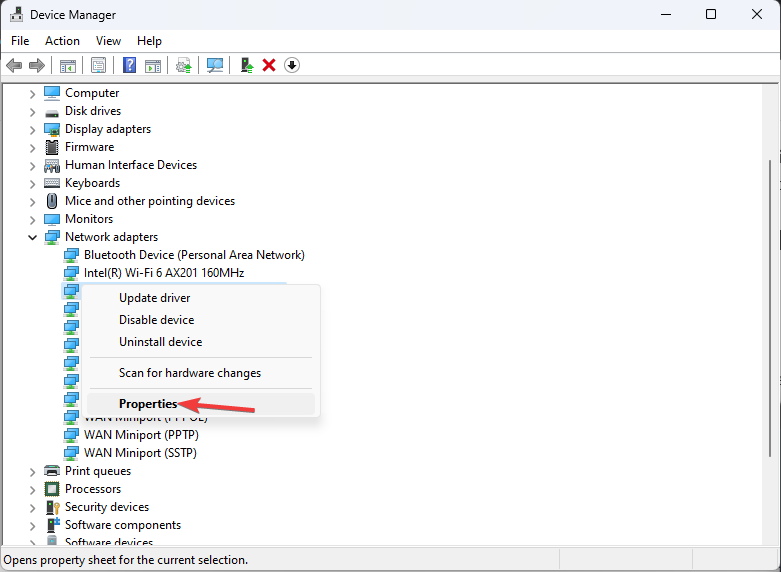 **
** -
Wechseln Sie zur Registerkarte Energieverwaltung und setzen Sie ein Häkchen bei Dem Computer erlauben, dieses Gerät zum Energiesparen auszuschalten.
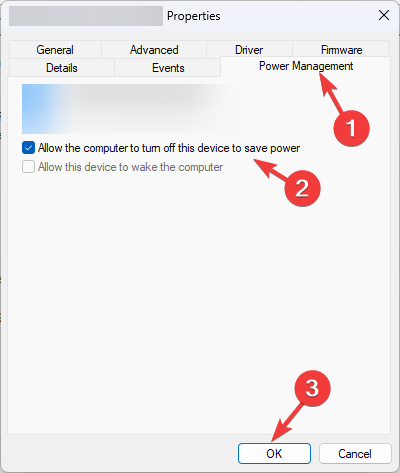
- Klicken Sie auf OK, um die Aktion zu bestätigen.
Indem Sie die Natur von RunSW.exe verstehen und die empfohlenen Lösungen umsetzen, können Sie die Leistung Ihres Computers optimieren und die speicherbezogenen Probleme beheben, die mit dieser ausführbaren Datei verbunden sind.
Wenn Sie Probleme wie fehlende drahtlose Treiber auf Ihrem PC haben, empfehlen wir Ihnen, diesen informativen Leitfaden zu besuchen, um die getesteten Lösungen zu finden.
Bitte zögern Sie nicht, uns im Kommentarbereich unten Informationen, Tipps und Ihre Erfahrungen zu diesem Thema mitzuteilen.













